전원 버튼을 누르지 않고 iPhone을 잠그거나 잠금 해제하는 방법

iPhone 또는 iPad의 전원 버튼이 파손된 경우에도 AssistiveTouch를 사용하여 화면을 잠그거나 다시 시작할 수 있는 방법을 안내합니다.
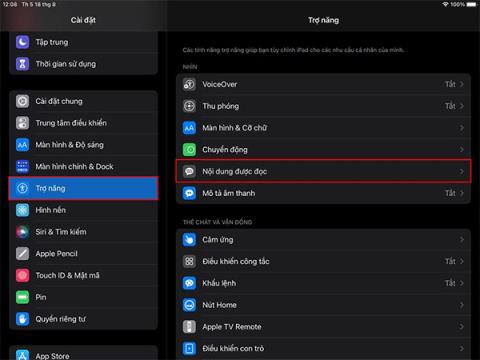
iPhone 및 iPad와 같은 Apple 장치의 자동 텍스트 읽기 모드는 사용자가 웹 사이트 콘텐츠를 모니터링하는 데 많은 도움이 됩니다. iPad에서 텍스트 읽기 모드를 활성화하면 iPhone에서 텍스트 읽기 모드를 켤 때, iPad에서 텍스트 읽기 속도를 조정하는 등 다양한 조정 모드가 있습니다. 아래 기사에서는 iPad에서 자동 텍스트 읽기 모드를 켜는 방법을 안내합니다.
iPad에서 자동 텍스트 읽기 모드를 켜는 방법에 대한 지침
1 단계:
먼저 iPad에서 설정에 액세스한 다음 접근성을 선택합니다 . 계속해서 옆을 살펴보고 콘텐츠 읽기 모드를 클릭합니다 .
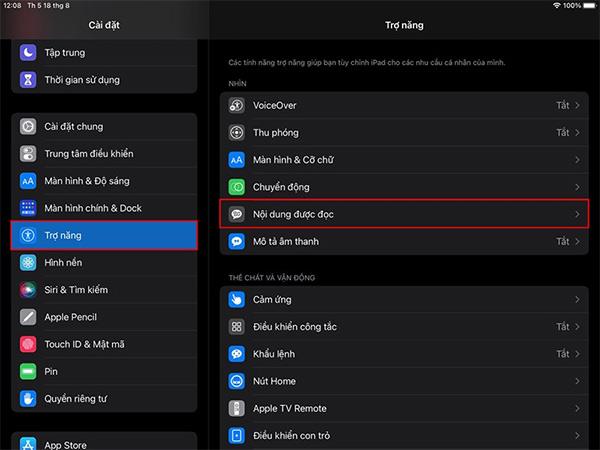
2 단계:
이제 iPad에서 텍스트 읽기 모드를 설정하기 위한 인터페이스로 전환합니다. 여러 번 활성화하지 않고도 장치가 자동으로 텍스트를 읽을 수 있도록 읽기 옵션 및 화면 읽기 모드를 활성화 하겠습니다 .
아래 읽기 속도 에서는 읽기 속도를 원하는 대로 빠르게 또는 느리게 조정할 수 있습니다.
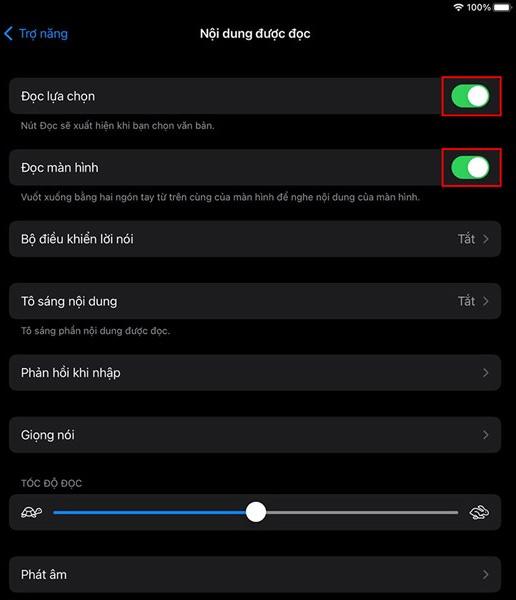
3단계:
이제 Safari나 신문 리더 응용 프로그램과 같은 응용 프로그램에 액세스하고 웹 사이트에 액세스할 수 있습니다. 읽어야 할 구절을 강조 표시하면 복사, 조회, 번역, 읽기, 공유 및 새로운 빠른 메모를 포함한 옵션이 나타납니다.

4단계:
iPad가 선택한 텍스트를 자동으로 읽을 수 있도록 두 손가락을 위에서 아래로 스와이프합니다. 읽기를 중단하려면 텍스트 콘텐츠를 열고 있는 애플리케이션을 종료하면 됩니다.
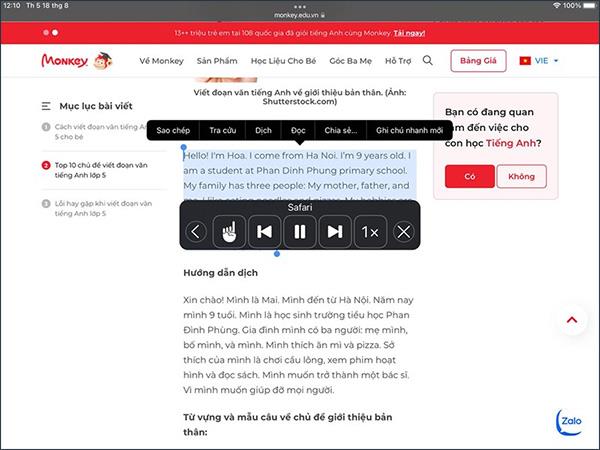
iPhone 또는 iPad의 전원 버튼이 파손된 경우에도 AssistiveTouch를 사용하여 화면을 잠그거나 다시 시작할 수 있는 방법을 안내합니다.
iOS 17의 새로운 기능을 통해 iPhone의 연락처 사진 개인 정보 보호를 세밀하게 조정할 수 있는 방법을 알아보세요.
iOS 14 및 iPadOS 14부터 Apple은 사용자가 시스템에서 기본 브라우저를 선택할 수 있는 매우 유용한 기능을 도입했습니다. Microsoft Edge를 쉽게 기본 브라우저로 설정하는 방법을 알아보세요.
iPhone의 전면 카메라로 사진을 찍으면 뷰파인더가 이미지를 반전시킵니다. iOS 14을 통해 Apple은 이 간단한 설정을 기기의 카메라 앱에 통합했습니다.
iOS 15에서 원래 Safari 디자인으로 돌아가기 위한 쉽게 따라 할 수 있는 방법과 설정을 소개합니다.
iOS 16의 Apple 지도 애플리케이션을 사용하여 정류장을 추가하는 쉽고 빠른 방법을 알아보세요. 사과 지도에 정류장을 더 추가하기
Zen Flip Clock 애플리케이션을 통해 iPhone에 플립 시계를 설치하고 설정하는 방법을 알아보세요. 다양한 사용자 정의 옵션으로 독특한 인터페이스를 경험하세요.
Apple Music에서 자동 음악 재생을 끄는 방법을 알아보세요. WiFi가 없을 때 모바일 데이터를 절약할 수 있는 유용한 팁입니다.
Safari에서 사용자 프로필 생성은 iOS 17용으로 업데이트된 새로운 기능입니다. 이 가이드는 Safari에서 사용자 프로필 만들기에 대한 모든 정보를 제공합니다.
Photo Shuffle을 사용하여 iOS 16의 잠금 화면을 개인화하세요. 여러 장의 사진을 자동으로 표시하거나 수동으로 선택할 수 있습니다.








